FreeDOS-Installation Anleitung.
Aus Interesse habe ich auf einem alten Computer FreeDOS installiert. Hierbei gab es ein paar kleine Hürden zu nehmen, daher habe ich den Prozess hier nochmal als Anleitung zusammen geschrieben.
Download
Beginnen wir mit dem Download. Auf der Downloadseite gibt es verschiedene Images für verschiedene Einsatzzwecke. Die Installation kann wahlweise von einer gebrannten DVD erfolgen oder mittels USB-Stick. Wichtig ist nur, das richtige Image herunterzuladen.
Live-CD brennen
Wer es klassisch mag, kann die LiveCD erstellen und FreeDOS mit dieser installieren. Wir laden das passende Image herunter. Das Paket enthält zwei Dateien, für die DVD bzw. CD benötigen die ISO-Datei. Die IMG-Datei dient zur Erstellung einer Boot-Diskette.
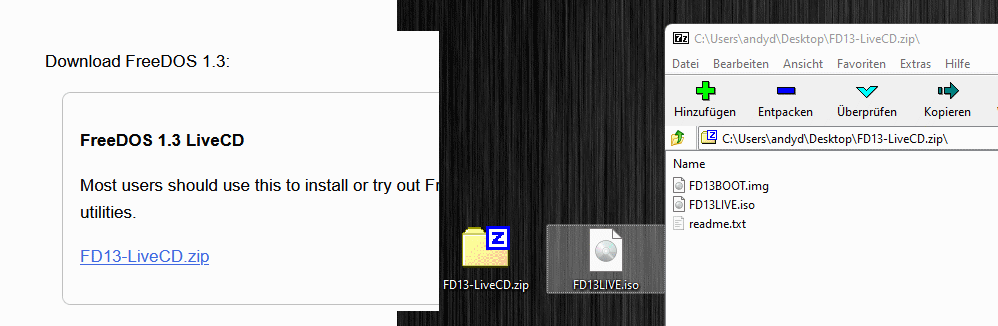
Da mein Computer über kein DVD-Laufwerk mehr verfügt, musste der gute alte USB-DVD-Brenner herhalten.
- 【USB 3.0 Externe DVD Laufwerk】- Arbeiten mit USB 3.0 High Speed Schnittstelle, bringt Ihnen...
- 【Wide Compatibility】- CD-ROM/ DVD-RM-Reader und -Recorder fügt einen Typ-C-Adapter hinzu, der...
- 【Plug and Play】- Es erfolgt über den USB-Anschluss, Steckplatz wird geladen; Kein...
- 【Hohe Geschwindigkeit】 Upgraded USB 3.0 Hochgeschwindigkeitsschnittstelle, stellen Sie sicher,...
- 【Wide Compatibility】CD laufwerk extern der verschiedene Geräte unterstützen kann. Kompatibel...
- 【Einfach zu bedienen】 Plug and Play. Das externe DVD-Laufwerk wird über einen USB-Anschluss mit...

Über die Funktion „Datenträgerabbild brennen“ brennen wir das Image auf die DVD.
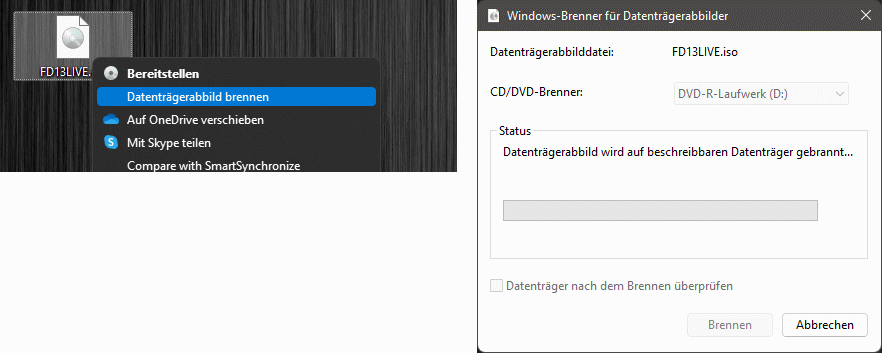
Bootbaren USB-Stick erstellen
In den meisten Fällen ist es praktischer, einen bootbaren USB-Stick zu erstellen. Hierzu laden wir die USB-Variante von FreeDOS herunter. Mit Rufus können wir die IMG-Datei auf dem USB-Stick einrichten.
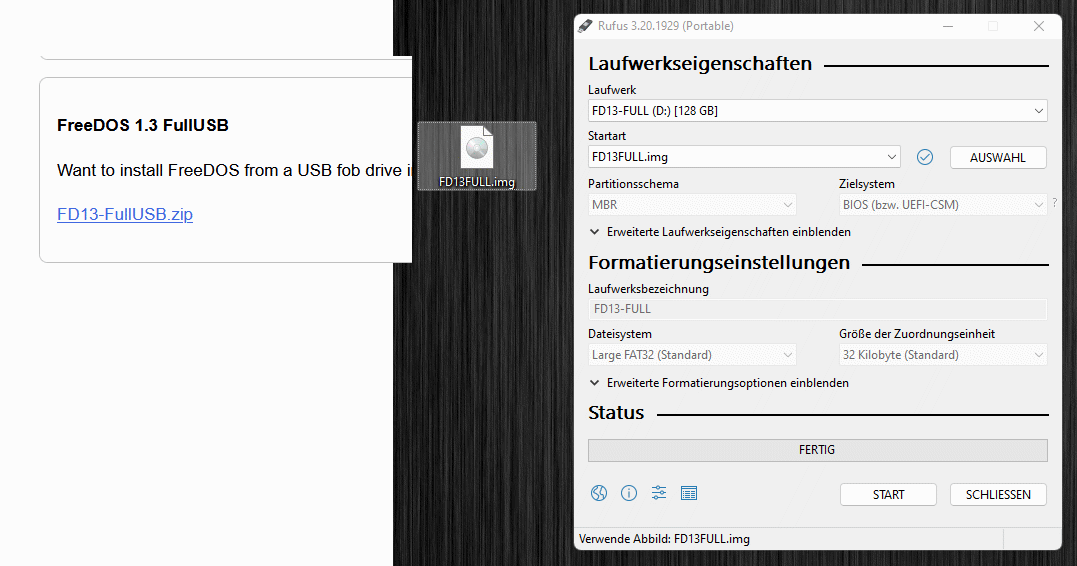
Es werden automatisch die richtigen Einstellungen wie MBR gesetzt. Kleiner Hinweis, alle Daten auf dem USB-Stick werden gelöscht.
BIOS Einstellungen
Sowohl die DVD- als auch die USB-Variante wollten bei mir nicht booten. Hierzu musste ich im BIOS/UEFI des Thinkpad erstmal den Legacy-Boot aktivieren.

Installation
Anschließend klappte das Booten und die Installation startete. Es beginnt mit der Auswahl der Sprache.
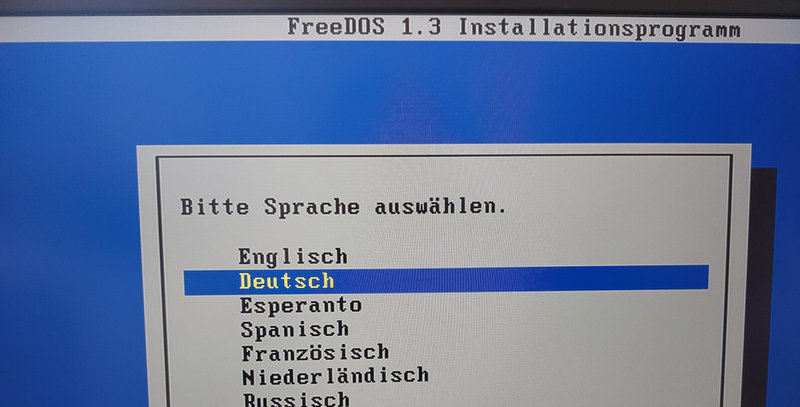
Gefolgt von einer Warnung, dass das bestehende Betriebssystem ersetzt wird. Dual-Boot wie bei Linux mit Bootloader gibt es hier nicht.
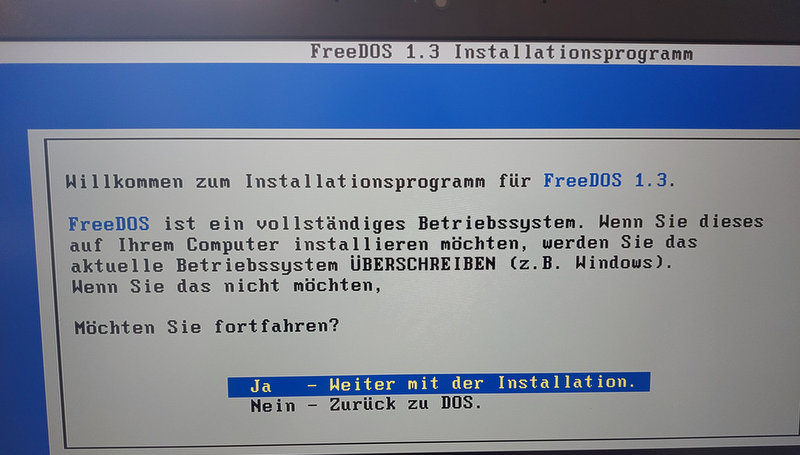
Anschließend geht es an die Partitionierung.

Wir bestätigen, dass wir große Laufwerke unterstützen wollen.

Nun landen wir in FDISK. Hier müssen wir die Partitionierung der Festplatte vornehmen. FDISK versprüht den Charme des MS-DOS-Pendants, was Bedienung und Komfort angeht. Früher war doch nicht alles besser. In unserem Fall wählen wir die 3, um Partitionen zu löschen. Als Festplatte wurde die zweite ausgewählt, was der eingebauten SSD entspricht.
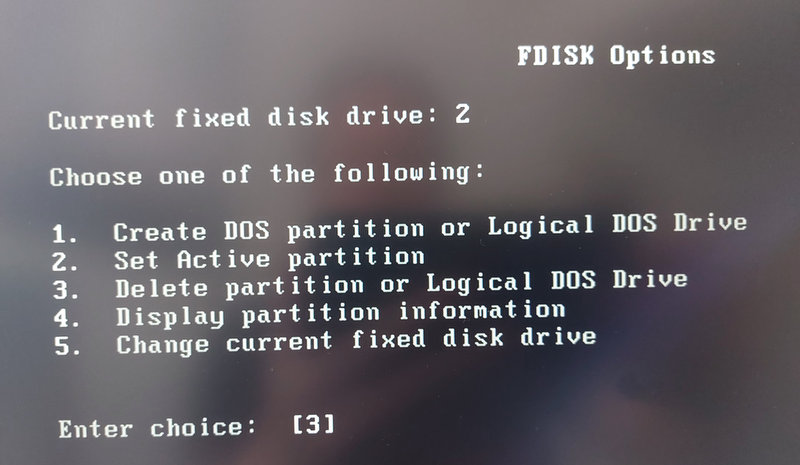
Wir löschen nun die „Non-DOS Partition“. Auf dem Computer war bisher Windows 11 installiert, das NTFS wird als nicht DOS erkannt. Bei abweichendem Partitionslayout muss entsprechend anders vorgegangen werden.
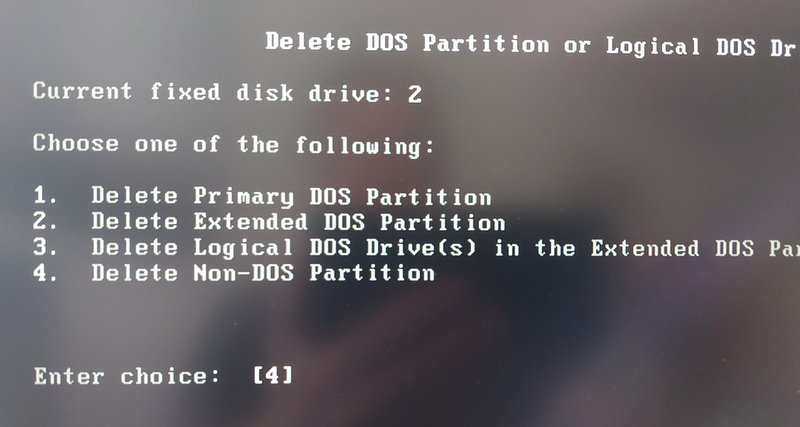
Wir wählen nun die Partition aus und bestätigen das Löschen.
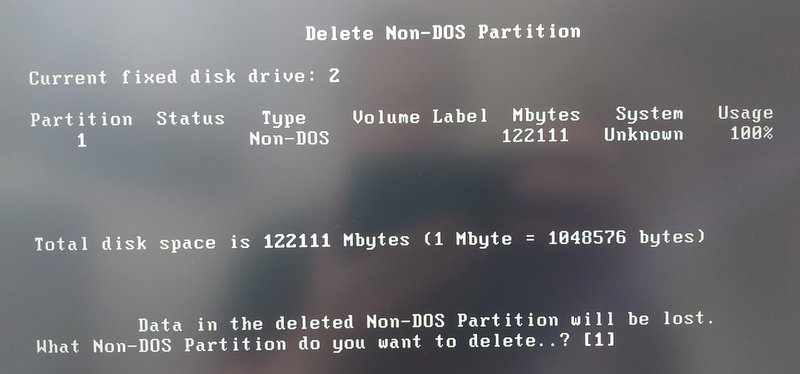
Nach dem Löschen der Partitionen legen wir nun eine neue Partition für FreeDOS an.
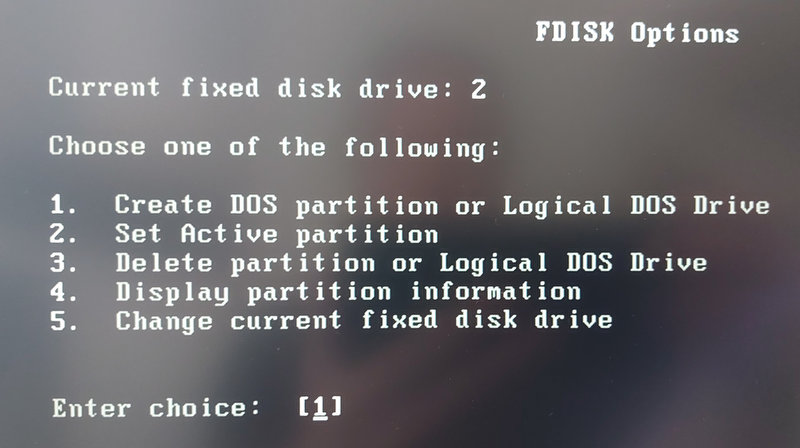
Wir legen eine „Primary DOS Partition“ an.
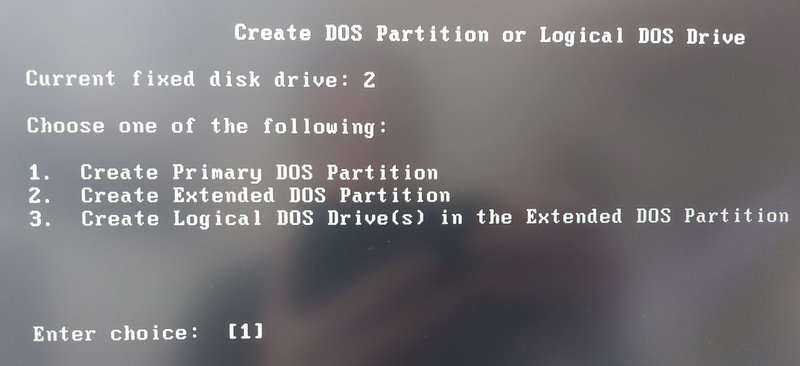
Dies bestätigen wir und nutzen auch gleich den kompletten Speicher.
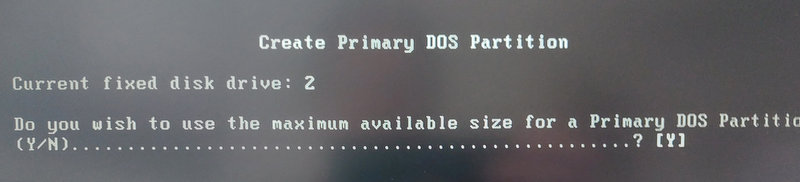
Anschließend beenden wir FDISK. Es ist ein Neustart fällig. Hier erneut vom USB-Stick booten und die Installation erneut starten. FreeDOS bietet nun an, die Festplatte zu formatieren.

Wir können das Tastaturlayout festlegen.
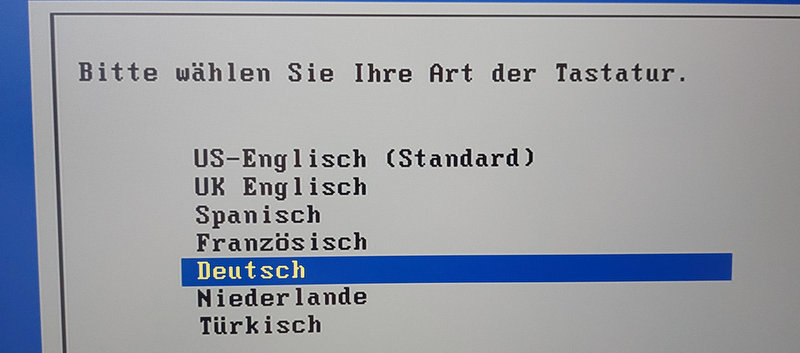
Damit FreeDOS bootet, müssen wir den MBR überschrieben bzw. anlegen.

Es folgt eine Abfrage, welche Pakete wir installieren wollen. Alle Pakete enthalten etwas Zusatzsoftware und auch ein paar Spiele.

Nun bestätigen wir das Ganze und schon geht es los.

Sobald alles installiert ist, starten wir den Rechner neu.

Und diese da, FreeDOS startet und wir können das System nun nutzen.
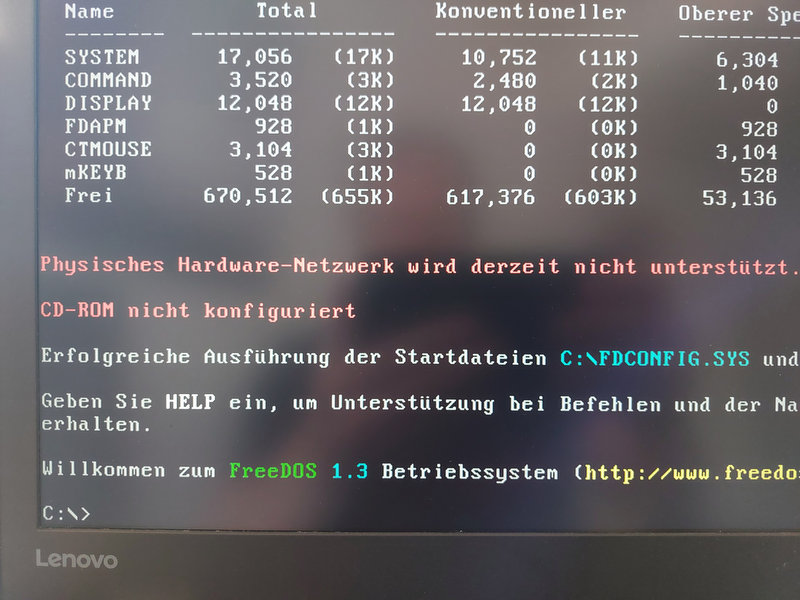




Vielen Dank für die Anleitung.